Voicemail instellen op Android

Het instellen van voicemail op uw Android-telefoon is een eenvoudig proces. Volg deze stappen om uw voicemail te configureren en klaar te maken voor gebruik:
- Open de Telefoon-app op uw Android-apparaat. Dit wordt weergegeven door een telefoonontvangerpictogram onder aan het startscherm.
- Toegang tot het toetsenbord in de Telefoon-app. U kunt dit doen door op de toetsenbordknop in de rechteronderhoek van het scherm te tikken.
- Houd de cijfertoets 1 ingedrukt op het toetsenbord. Met deze actie wordt uw voicemailservice gebeld. Als u uw voicemail voor de eerste keer instelt, wordt u mogelijk gevraagd een bericht te zien waarin u wordt gevraagd naar het instellingenmenu te gaan. Tik op "OK" op de berichtprompt.
- Als uw voicemail is ingesteld, vraagt het systeem u om een PIN. Als u geen pincode heeft, heeft uw serviceprovider er mogelijk een vooraf geconfigureerd. Controleer uw documentatie of neem indien nodig contact met hen op voor hulp.
- Nadat u uw voicemailservice heeft geopend, volgt u de stemaanwijzingen om uw begroetingen in te stellen, de pincode te wijzigen en andere voicemailopties te beheren.
Voor een verbeterde voicemailervaring kunt u dit ook instellen Visuele voicemail op uw Android-apparaat. Hier is hoe:
- Open de Telefoon-app en tik op voicemail Tab.
- Tik op de knop Instellingen optie, weergegeven door drie stippen in de rechterbovenhoek van het scherm.
- Zoek en selecteer in het instellingenmenu voicemail or Voicemail-instellingen.
- Voer desgevraagd het wachtwoord of de pincode van uw voicemailaccount in.
Met Visual Voicemail heeft u toegang tot transcripties van uw voicemails, zodat u ze kunt lezen in plaats van naar elk bericht te luisteren. Houd er rekening mee dat niet alle serviceproviders deze functie ondersteunen en dat er mogelijk extra kosten in rekening worden gebracht.
In slechts een paar eenvoudige stappen heeft u voicemail ingesteld op uw Android-apparaat. Ontdek de beschikbare opties binnen uw voicemailinstellingen om uw ervaring af te stemmen op uw voorkeuren.
Toegang tot voicemailinstellingen op Android
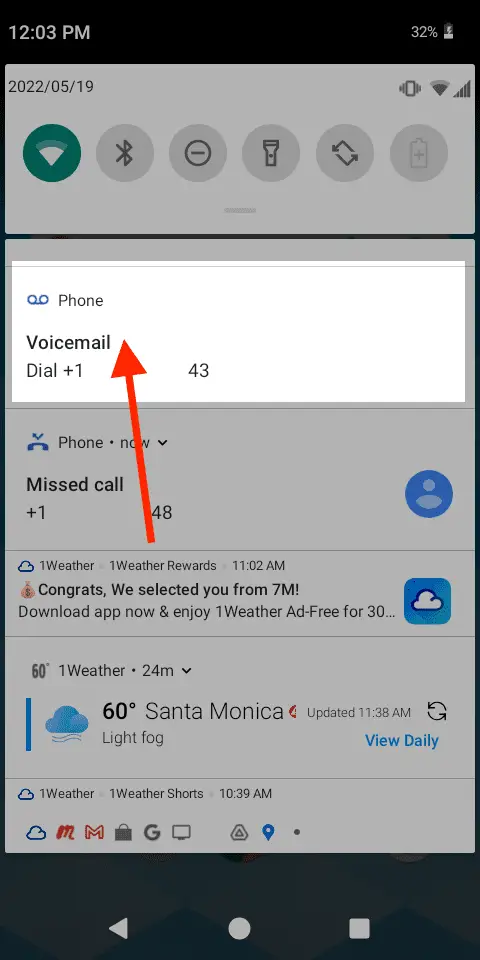
Naar Instellingen gaan
Om toegang te krijgen tot de voicemailinstellingen op uw Android-apparaat, opent u eerst het bestand Telefoonnummer app. Deze vindt u op uw startscherm of in uw app-lade, weergegeven door een telefoonpictogram. Zodra de Telefoonnummer app geopend is, zoekt u naar het menupictogram met drie stippen in de rechterbovenhoek en tikt u erop om toegang te krijgen tot extra opties. Selecteer in het menu dat verschijnt Instellingen or Bel instellingen.
Navigeren naar Voicemailopties
Bij het openen van de Instellingen or Bel instellingen, scroll naar beneden tot je de voicemail keuze. Tik op de voicemail om toegang te krijgen tot het scherm met voicemailinstellingen van uw Android-apparaat. Binnen dit scherm kunt u nu:
- Stel uw voicemail in
- Wijzig uw voicemailnummer
- Wijzig uw voicemailbegroeting
- Configureer voicemailmeldingen
Neem de tijd om deze instellingen te verkennen en uw voicemailervaring aan te passen aan uw behoeften. Zorg ervoor dat u alle wijzigingen opslaat voordat u het instellingenmenu afsluit.
Android-voicemailinstellingen aanpassen
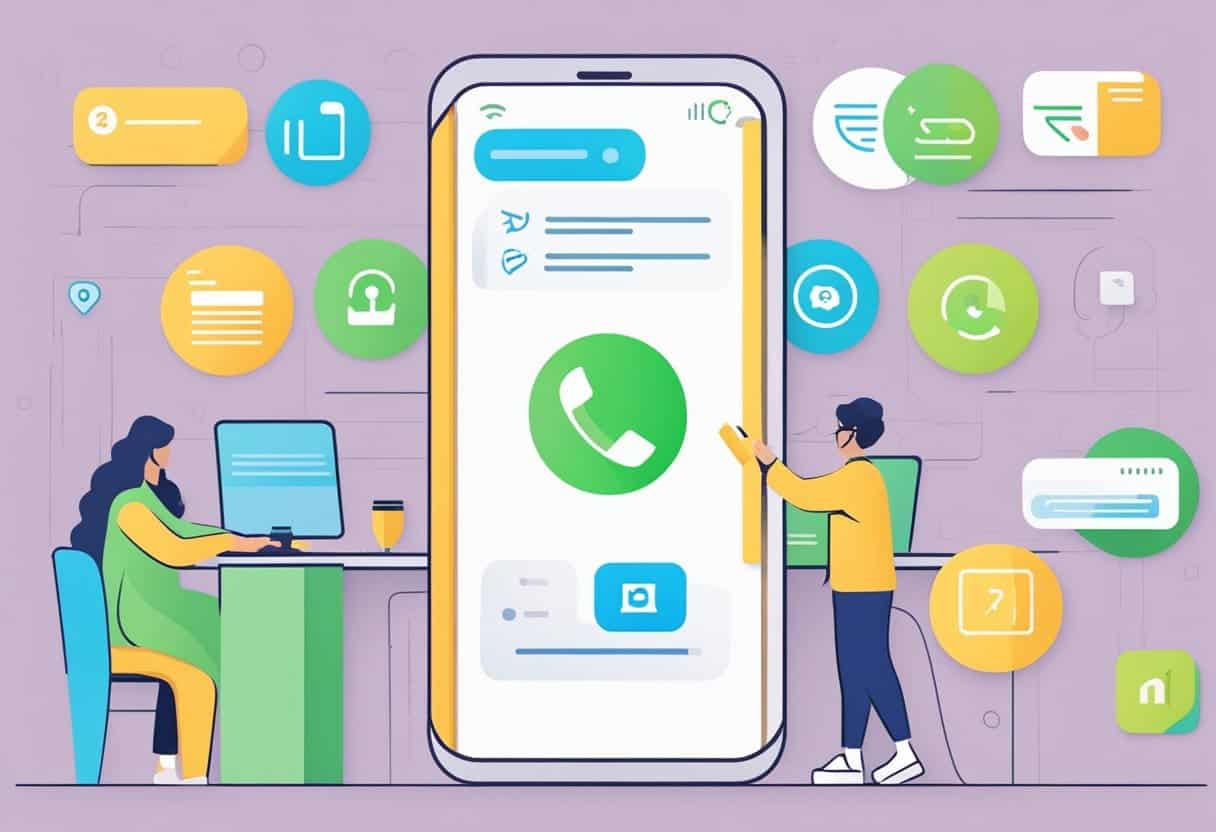
Een begroeting opnemen
Als u een aangepaste voicemailbegroeting op uw Android-telefoon wilt instellen, opent u eerst het bestand Telefoonnummer app en tik op het menupictogram met drie stippen rechtsboven. Selecteer vervolgens Instellingen en scroll naar beneden om de te vinden voicemail keuze. Tik Voicemail-begroeting. Afhankelijk van uw mobiele provider kan het proces enigszins variëren. Zoek naar een microfoonknop of een Neem de begroeting op keuze. Volg de instructies op het scherm om uw aangepaste begroeting op te nemen en op te slaan.
Wachtwoordbeveiliging instellen
Wachtwoordbeveiliging is essentieel om uw voicemail te beveiligen en uw berichten privé te houden. Volg deze stappen om een wachtwoord in te stellen voor uw Android-voicemail:
- Open de Telefoonnummer app en tik op het menupictogram met drie stippen in de rechterbovenhoek.
- kies Instellingenen scrol omlaag naar voicemail.
- Tik Voicemailinstellingen or Geavanceerde instellingen, afhankelijk van uw apparaat en serviceprovider.
- Zoek naar een optie met betrekking tot een voicemailwachtwoord, pincode of beveiliging. Dit kan worden geëtiketteerd Wachtwoord wijzigen, Wachtwoord instellenof PIN.
- Volg de instructies op het scherm om uw voicemailwachtwoord aan te maken en te bevestigen.
Kies altijd een sterk wachtwoord dat cijfers, letters en speciale tekens combineert, en vermijd het gebruik van gemakkelijk te raden informatie zoals uw geboortedatum of telefoonnummer.
Android-voicemailfuncties gebruiken
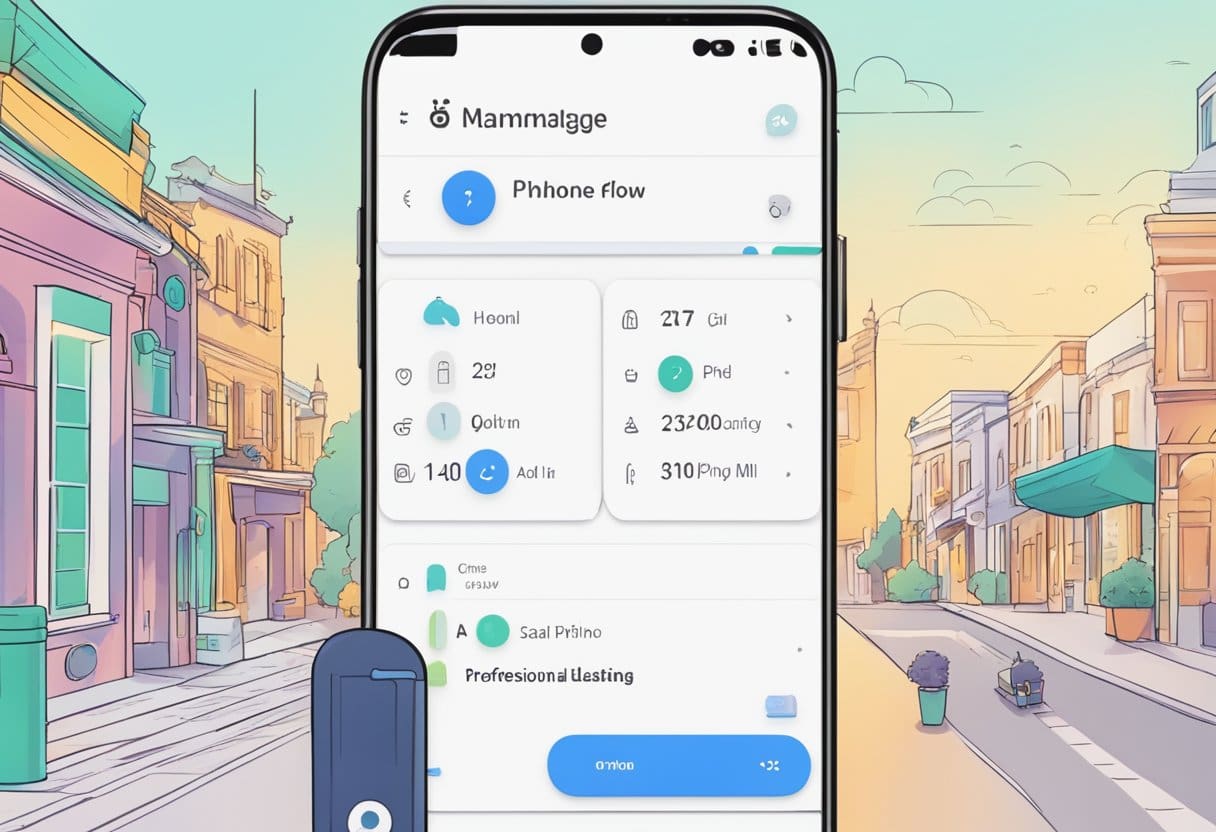
Voicemails beluisteren
Om uw voicemails te beluisteren, opent u het Telefoonnummer app op uw Android-apparaat. Houd vervolgens het nummer ingedrukt 1 op het toetsenbord. Hiermee wordt u verbonden met uw voicemailservice. Zodra u verbinding heeft gemaakt, wordt u gevraagd uw voicemail in te voeren PIN. Voer de pincode in en volg de gesproken aanwijzingen om door uw voicemails te navigeren en deze te beluisteren.
Voicemails verwijderen
Nadat u een voicemail hebt beluisterd, kunt u deze verwijderen door deze stappen te volgen:
- Luister naar de voicemail die u wilt verwijderen.
- Zodra het bericht is afgelopen, vertellen de gesproken aanwijzingen op welke toets u moet drukken om het bericht te verwijderen. De specifieke sleutel kan variëren afhankelijk van uw provider, maar het is de
7sleutel. - Druk op de toets zoals aangegeven om de voicemail te verwijderen.
Volg de gesproken aanwijzingen, aangezien deze aanvullende opties of instructies kunnen bieden.
Voicemails opslaan
Volg deze stappen om een voicemail op uw Android-apparaat op te slaan:
- Luister naar de voicemail die u wilt opslaan.
- Nadat het bericht is afgelopen, volgt u de gesproken aanwijzingen om het bericht op te slaan. Welke specifieke toets u moet indrukken, is afhankelijk van uw provider, maar het is de
9sleutel. - Druk op de toets zoals aangegeven om de voicemail op te slaan.
Vergeet niet om regelmatig uw voicemails te controleren en te beheren om te voorkomen dat uw mailbox vol raakt, waardoor u geen nieuwe berichten meer kunt ontvangen.
Problemen oplossen met veelvoorkomende problemen
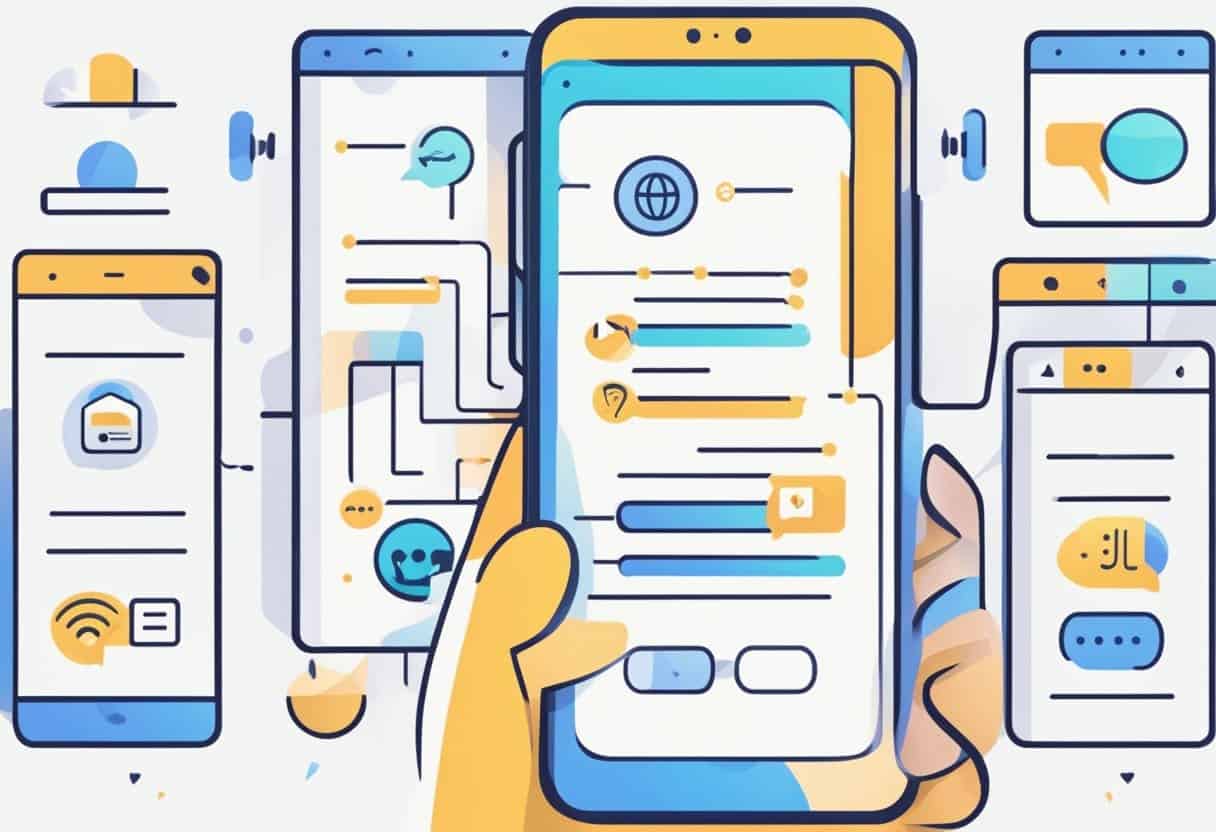
Wanneer u voicemail instelt op uw Android-apparaat, kunt u enkele problemen tegenkomen. In dit gedeelte bespreken we twee veelvoorkomende problemen en hun oplossingen: het opnieuw instellen van uw voicemailwachtwoord en het bijwerken van uw voicemailinstellingen.
Voicemailwachtwoord opnieuw instellen
Het vergeten van uw voicemailwachtwoord kan frustrerend zijn, maar u kunt het eenvoudig opnieuw instellen. Volg deze stappen:
- Open de Phone app op je Android toestel.
- Druk op menupictogram met drie stippen bovenaan en selecteer vervolgens Instellingen.
- Onder Algemeen, zoek en selecteer voicemail.
- Navigeer naar de geavanceerde instellingen or Setup sectie (afhankelijk van uw apparaat).
- Zoek de Wachtwoord or PIN optie en tik erop.
- Volg de aanwijzingen om uw wachtwoord opnieuw in te stellen.
Als deze stappen niet werken, neem dan contact op met uw netwerkserviceprovider voor hulp bij het opnieuw instellen van het wachtwoord.
Voicemailinstellingen bijwerken
Als u problemen ondervindt met uw voicemail, zoals het niet verschijnen van meldingen of het niet kunnen openen van uw voicemailberichten, kunt u deze mogelijk oplossen door uw voicemailinstellingen bij te werken. Hier leest u hoe u het moet doen:
- Open de Phone app op je Android toestel.
- Druk op menupictogram met drie stippen bovenaan en selecteer Instellingen.
- Scroll naar beneden en tik op de voicemail optie.
- Zorg ervoor dat het juiste netwerk provider is geselecteerd onder het gedeelte Serviceprovider, en dat uw voicemailnummer is accuraat. Als dit niet het geval is, voert u het juiste nummer in dat u van uw provider heeft gekregen.
- Controleer de notificatie instellingen en begroetingsinstellingen om er zeker van te zijn dat ze zijn geconfigureerd volgens uw voorkeuren.
Door deze stappen te volgen, zou u veelvoorkomende problemen met uw Android-voicemailinstellingen moeten kunnen oplossen. Als de problemen aanhouden, kunt u het beste contact opnemen met uw netwerkaanbieder voor verdere hulp.
Laatst bijgewerkt: 04 november 2023

Sandeep Bhandari heeft een Bachelor of Engineering in Computers van Thapar University (2006). Hij heeft 20 jaar ervaring op het gebied van technologie. Hij heeft een grote interesse in verschillende technische gebieden, waaronder databasesystemen, computernetwerken en programmeren. Je kunt meer over hem lezen op zijn bio pagina.

